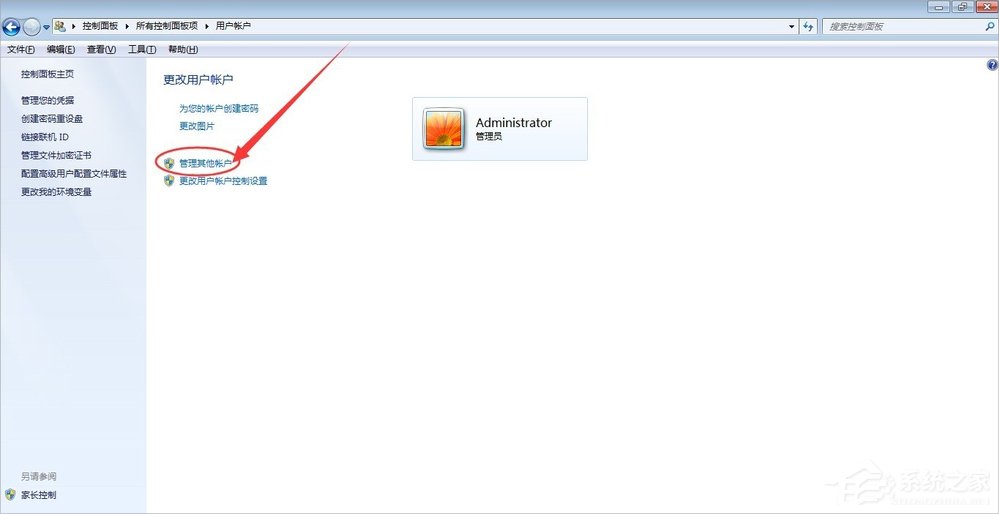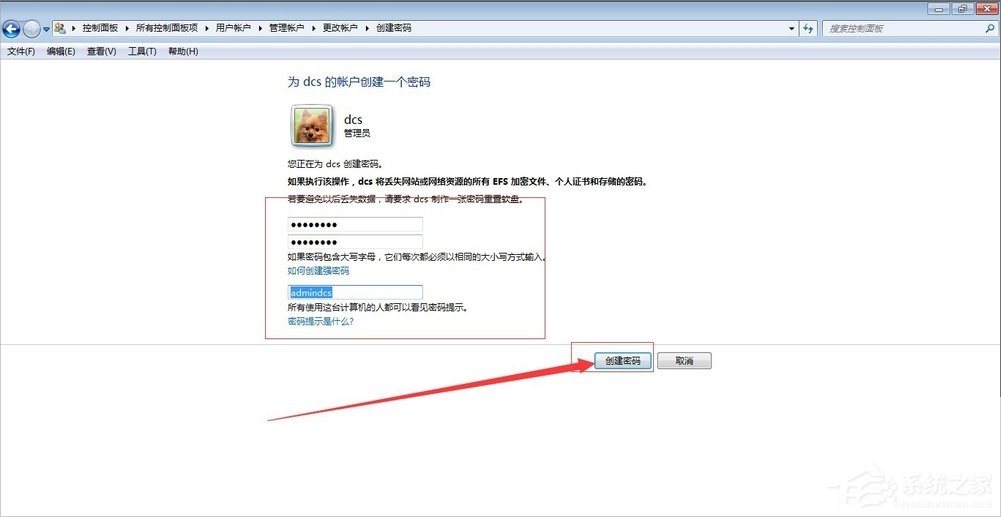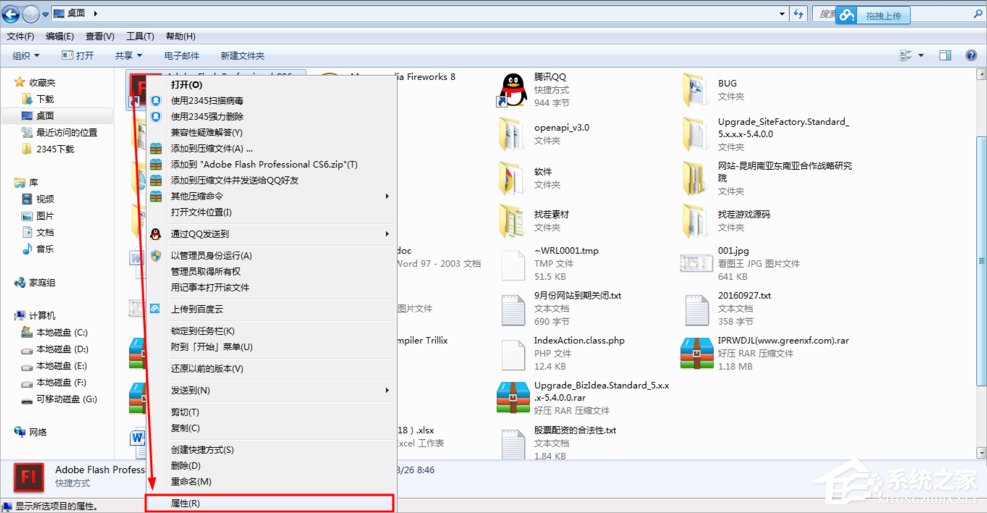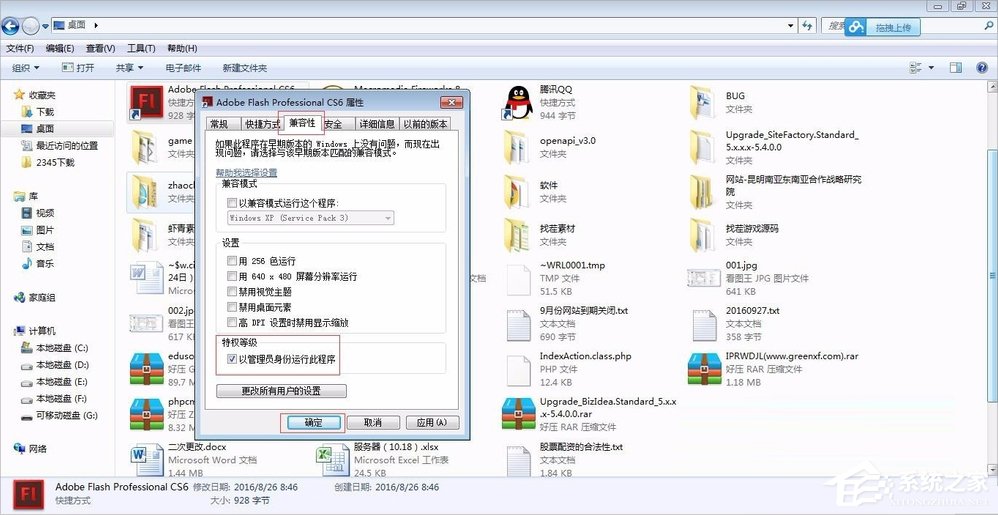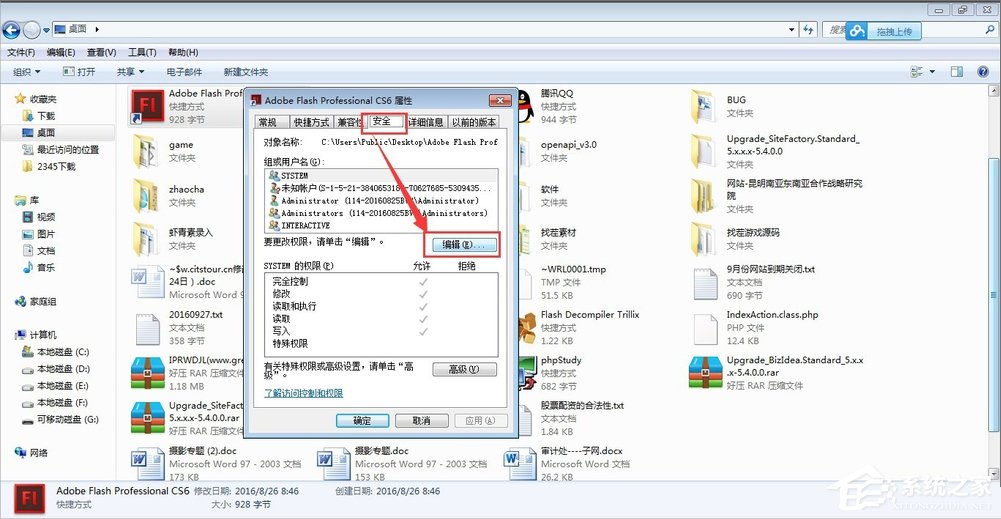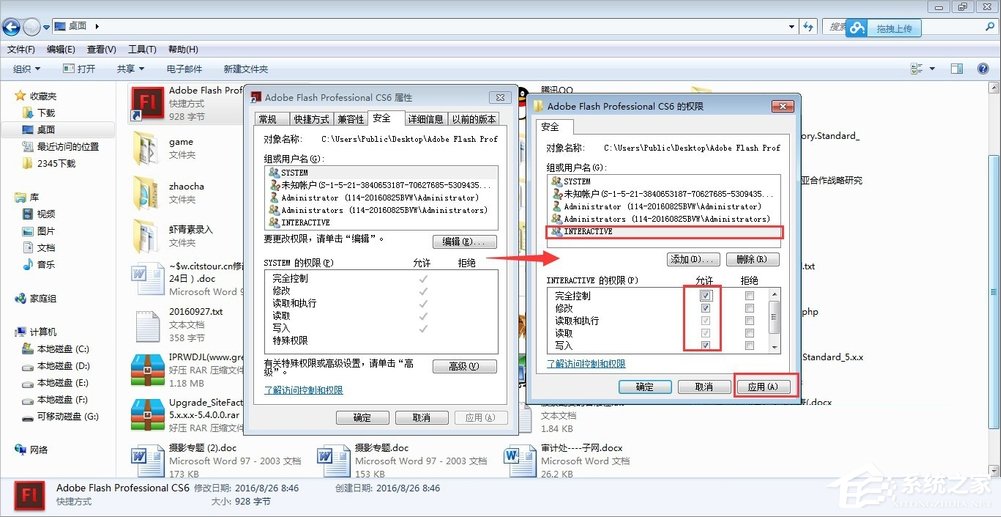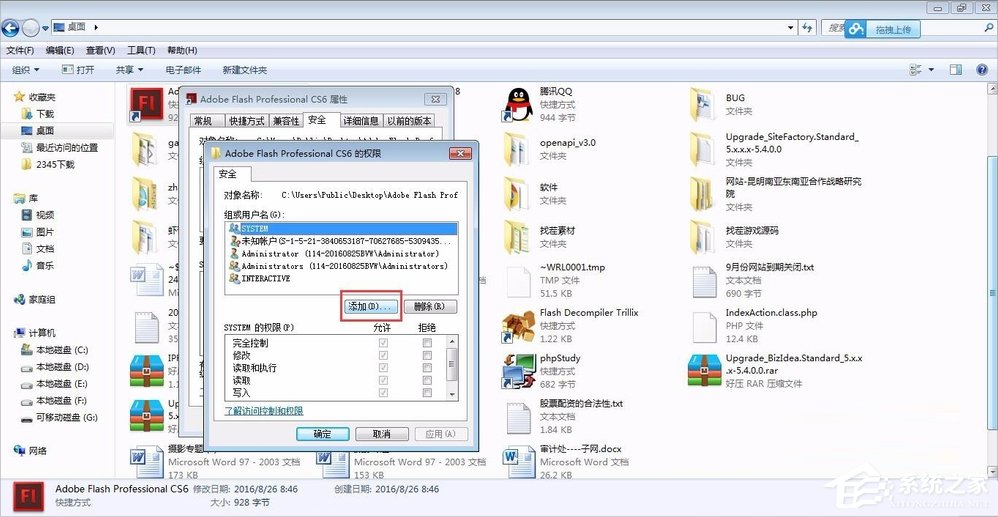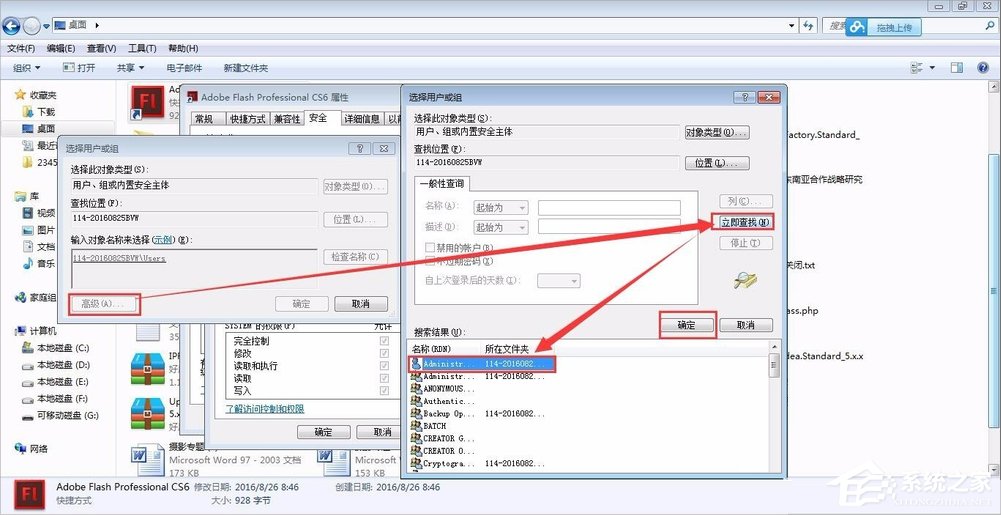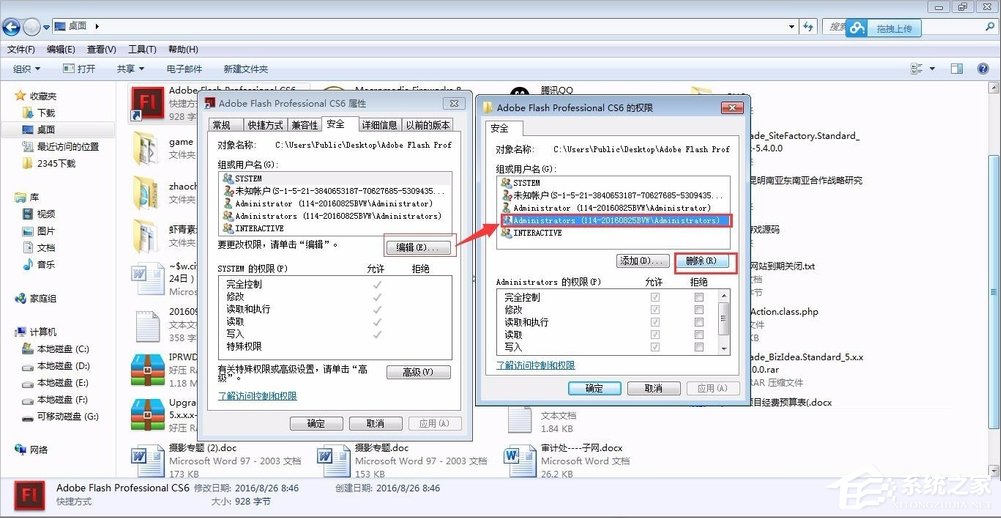Windows7管理员权限怎么设置?
[来源:未知 作者:永春小孩 发表时间:2022-10-26 12:07 阅读次数:]|
在平时的工作中,我们会安装很多软件,这些软件安装了之后想要使用发现管理员权限不够,为此我们就该设置一下。那么管理员权限怎么设置呢?如果你不懂Windows7管理员权限怎么设置的话,那就赶紧来看看小编整理的教程吧! 方法/步骤: 1、新建管理员用户: ①开始——控制面板——用户账户; ②单击管理其他账户——新建新管理员账户并设置密码。如图:
2、设置可执行文件管理员权限: ①点击应用程序右键——属性,弹出对话框; ②设置兼容性——特级权限——勾选以管理员身份运行此程序。如图:
3、设置管理员权限: ①右键文件——属性,弹出对话框; ②选择安全选项; ③选中管理员——编辑——设置权限。如图:
4、添加管理员: ①右键文件——属性,弹出对话框; ②选择安全选项——编辑——添加; ③输入管理员名称或用查找的方式选择。如图:
5、删除管理员: ①右键文件——属性,弹出对话框; ②选择安全选项——编辑——删除; ③选中管理员,删除即可。如图:
以上就是Windows7管理员权限怎么设置的教程了,当然管理员权限的设置有利于重要文件的保护,所以现在大家就赶紧把你觉得重要的文件设置一下管理员权限吧! |
Tags:
责任编辑:永春小孩相关文章列表
- 发表评论
-
- 最新评论 进入详细评论页>>